Seçili metin veya belirli karakterler için, metin karakterleri arasındaki aralığı değiştirebilirsiniz. Ayrıca tüm bir paragrafı uzatıp sıkıştırarak, istediğiniz gibi görünmesini ve sığmasını sağlayabilirsiniz.
Karakterler arasındaki aralığı değiştirme
Geniş öğesini veya Dar öğesini seçmek tüm seçili harflerin arasındaki aralığı eşit miktarda değiştirir. Karakter çiftlerini sıkıştırma, belirli harf çiftleri arasındaki aralığı değiştirir; harflere bağlı olarak, bazı durumlarda aralığı azaltırken bazı durumlarda artırır.
Tüm seçili karakterler arasındaki boşluğu eşit olarak genişletme veya daraltma
-
Değiştirmek istediğiniz metni seçin.
-
Giriş sekmesinde,


-
Aralık kutusunda Geniş’e veya Dar’a tıklayın ve sonra Değer kutusunda istediğiniz aralık miktarını belirtin.
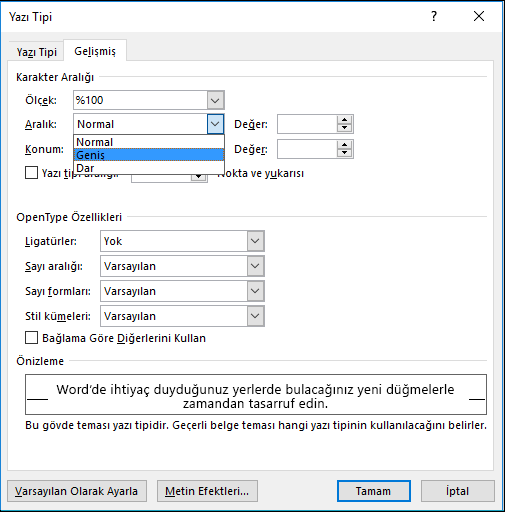
Belirli bir boyutun üzerindeki karakterlerde aralık ayarlama
Aralık ayarlama, belirli iki karakterin arasındaki aralığın ayarlanması anlamına gelir. Fikir, birbirine uygun karakterler arasındaki aralığı (örneğin, "A" ve "V") azaltarak ve olmayan karakterler arasındaki aralığı artırarak daha iyi görünen bir sonuç vermektir.
-
Değiştirmek istediğiniz metni seçin.
-
Giriş sekmesinde,


-
Yazı tipi aralığı onay kutusunu seçin ve sonra Nokta ve yukarısı kutusuna nokta boyutunu girin.
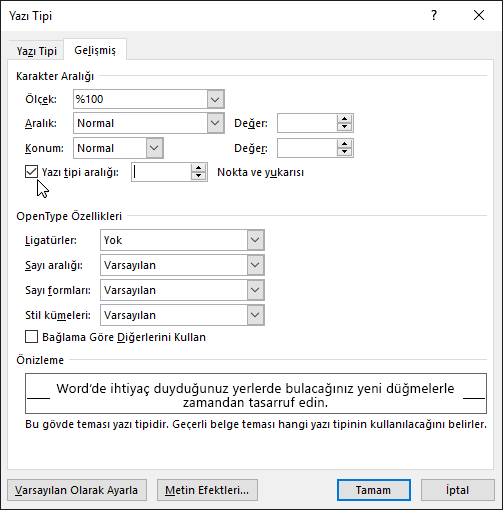
Metni yatay olarak uzatma veya ölçeklendirme
Metin ölçeklendirdiğinizde, karakterlerin şeklini yüzde cinsinden değiştirirsiniz. Metni uzatarak veya sıkıştırarak ölçeklendirebilirsiniz.
-
Uzatmak veya sıkıştırmak istediğiniz metni seçin.
-
Giriş sekmesinde,


-
Ölçek kutusuna istediğiniz yüzdeyi girin.
100’ün üzerindeki yüzdeler metni uzatır. 100’ün altındaki yüzdeler metni sıkıştırır.
Satır aralığını değiştirme
Paragraf içindeki metin satırları arasındaki dikey boşluk miktarını artırmak veya azaltmak için en iyi yöntem, paragrafın kullandığı stili değiştirmektir.
-
Giriş sekmesindeki Stiller galerisinde kullandığınız stili bulun.
-
Değiştirmek istediğiniz stile sağ tıklayın ve Değiştir’i seçin.
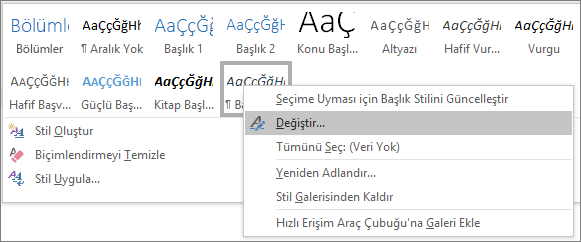
-
İletişim kutusunun orta kısmında tek, 1,5x veya çift aralıklı seçim yapmanıza olanak sağlayan satır aralığı düğmelerini bulabilirsiniz. Uygulamak istediğiniz aralığı seçin ve Tamam’a tıklayın.
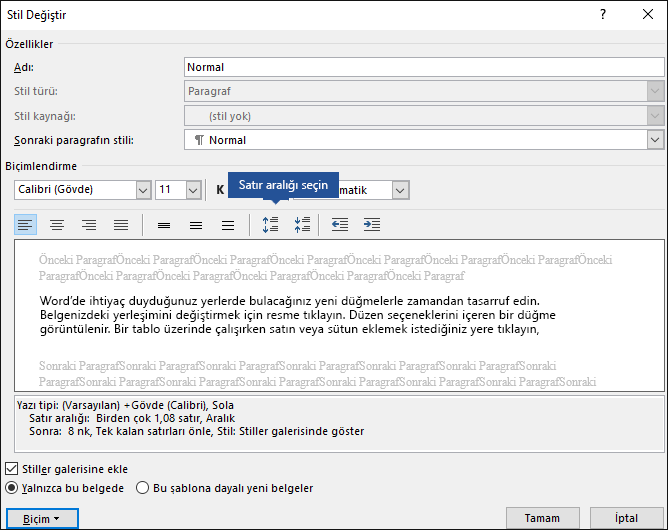
Stile daha belirli satır aralığı uygulamak isterseniz, Stili Değiştir iletişim kutusunun sol alt köşesindeki Biçim düğmesine tıklayın ve Paragraf'ı seçin. Satır aralığı açılan menüsü, daha belirli satır aralığını seçmenize veya ayarlamanıza olanak tanır.
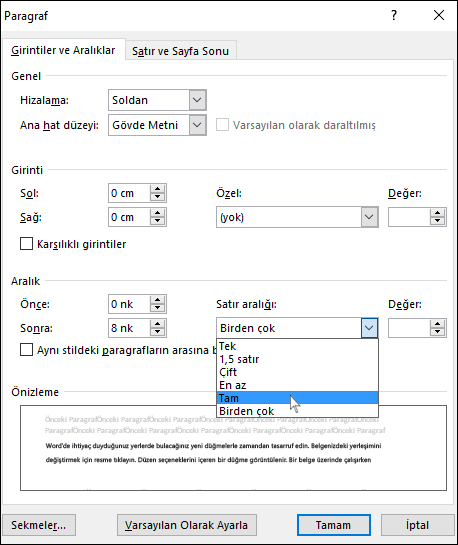
Word stilleri değiştirme hakkında daha fazla bilgi için bkz. Word stilleri özelleştirme.
Ayrıca bkz.
-
Word'de Stilleri Kullanma - 10 dakikalık ücretsiz bir video eğitim kursu.
Word hakkında burada yanıtlanmamış bir sorunuz mu var?
Word Yanıtları Forumu’na soru gönderin.
Word’ü geliştirmemize yardımcı olun
Word’ü nasıl geliştirebileceğimiz hakkında önerileriniz mi var? Bize geri bildirim sağlayarak bize bildirin. Daha fazla bilgi için bkz. Microsoft 365 hakkında geri bildirimde bulunmak Nasıl yaparım??










